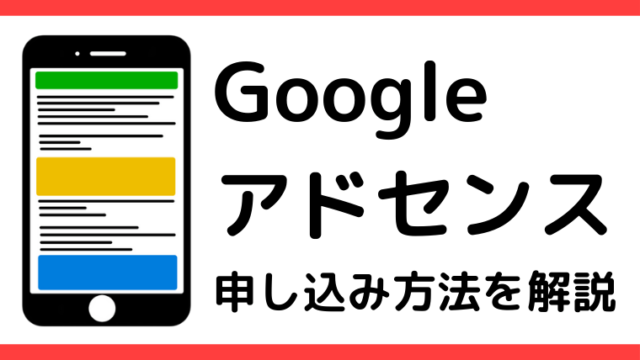Googleアドセンスのページで広告が押せない時はキャッシュとCookieを削除してみる!!

どうも!ブログの広告収入2桁突破しました!レパードです!
先日Googleアドセンスの広告を記事に貼る設定をしました。
その時にGoogleアドセンスのページで「広告」が押せないことに気付きました。
おかしいなと思いGoogle先生に聞いてみると
「ブラウザのキャッシュとCookieを削除せよ」
とのこと。
実際にやってみると無事問題は解決。ありがとうGoogle先生!
ということで今回はGoogleアドセンスのページで広告が押せない時の対処法としてSafariのキャッシュとCookieの削除方法を解説します!
※Safari以外のブラウザを使っている人でもキャッシュとCookieを削除するって所は同じなの一度試してみてください!
- Googleアドセンスのページで広告が押せない時の対処法
- Safariの閲覧履歴、キャッシュ、Cookieを削除する方法
まだ広告を貼ってないって人はこちらの記事も合わせて読んでみてください。広告の貼り方を詳しく解説しています。↓
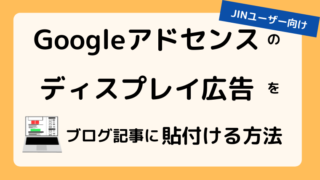
ads.txtのアラートが出ている人はこの記事を読んでads.txtの設定をしてみてください。収益に影響が出るかもしれない重要な設定です。↓
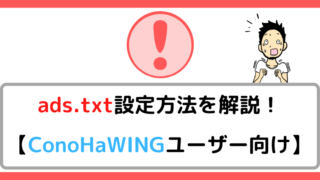
sellers.jsonのアラートが出ている人はこちらの記事を読んでsellers.jsonの設定をしてみてください。こちらも収益に影響が出るかもしれない設定です。↓
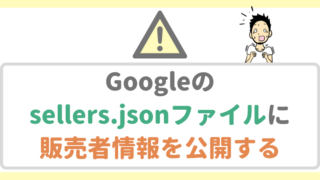
Googleアドセンスのページで広告が押せない時の対処法
まずは問題の症状を確認する
まずは問題の症状を確認してみましょう。
同じ症状の場合は今回の対処法が有効かもしれませんよ。
Google AdSenseのページにログインしてください。
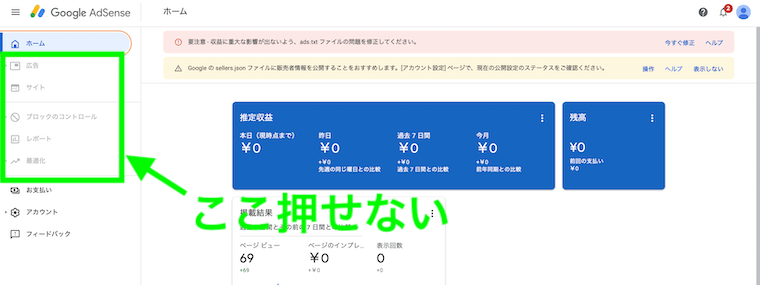
↑
Googleアドセンスのページで「広告」〜「最適化」までの文字が薄くなっていて押せません。
トラブルシューティングをしてみる
次に広告が表示されない場合のトラブルシューティングをしてみました。
質問に「はい」か「いいえ」で答えることで対処法を教えてくれます。
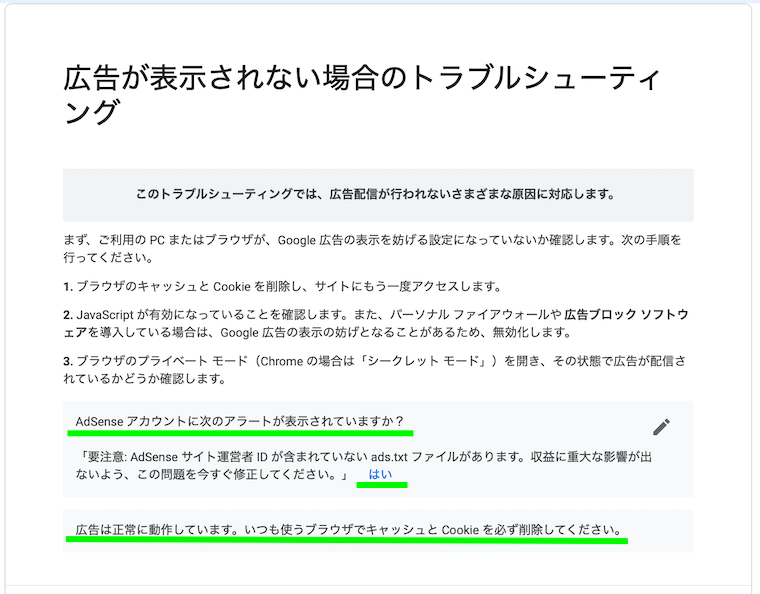
↑
ads.txtファイルのアラートが出ている場合は広告は正常に動作しているようです。
対処法は
「ブラウザのキャッシュとCookieを削除せよ」
とのことです。
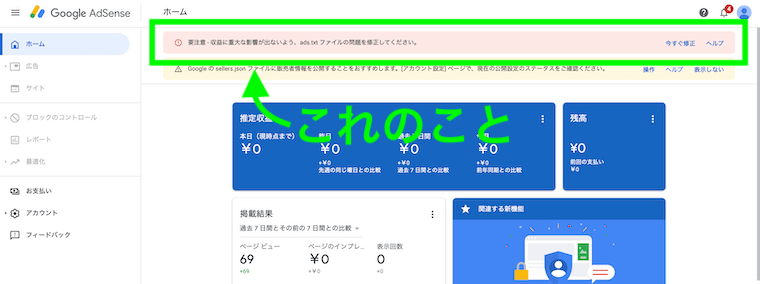
↑
実際にads.txtファイルのアラートを確認してみました。
アラートはGoogleアドセンスのページの上の方に出ています。
これで対処法は分かりました。
次はブラウザ(Safari)のキャッシュとCookieを削除します。
Safariの閲覧履歴、キャッシュ、Cookieを削除する方法
Safariには
- キャッシュを削除する方法
- Cookieを個別に削除する方法
- すべてのCookieを削除する方法
- 閲覧履歴、キャッシュ、Cookieを削除する方法
があります。
今回は「閲覧履歴、キャッシュ、Cookieを削除する方法」を解説します。
閲覧履歴、キャッシュ、Cookieを削除する方法を選んだ理由は
- 簡単だから
- キャッシュとCookieは定期的に削除した方がいいから
です。
今までキャッシュとCookieの削除はしたことがなかったのでこの機会にやってみました!
キャッシュとCookieがたまると動作が重くなるので定期的に削除した方がいいみたいです。
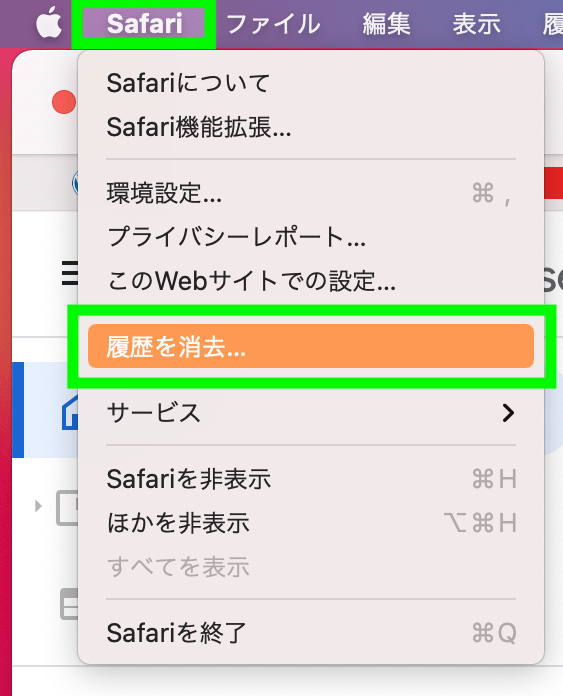
↑
メニューバーの「Safari>履歴を消去…」を押す。
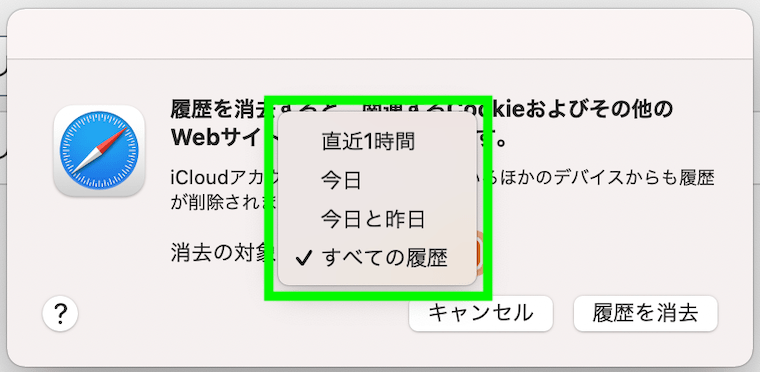
↑
消去対象の期間を選択します。
- 直近1時間
- 今日
- 今日と昨日
- すべての履歴
から選べます。
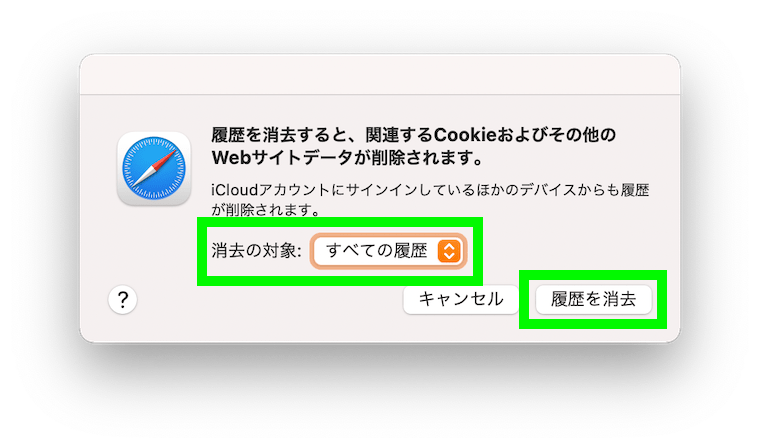
↑
消去の対象は「すべての履歴」にしました。
「履歴を消去」を押す。
iCloudを使っている場合は他のデバイスの履歴も削除されます。
これでブラウザのキャッシュとCookieの削除ができました。
最後に症状が直ったか確認してみましょう。
症状が直ったか確認する
ブラウザのキャッシュとCookieを削除したら再びGoogleアドセンスのページを開き症状を確認します。
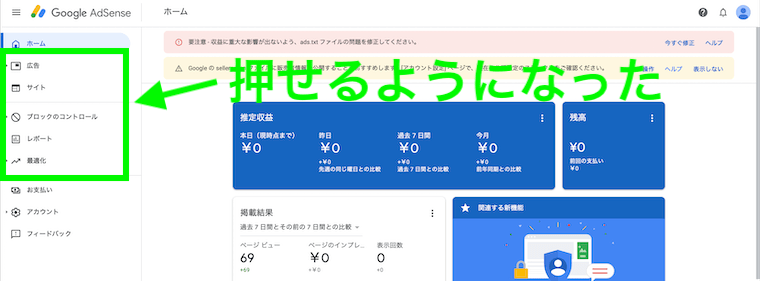
↑
Googleアドセンスのページで「広告」〜「最適化」の文字が濃くなり押せるようになりました。
始めは文字が薄くて押せなかった「広告」〜「最適化」の文字が濃くなり押せるようになりました!
まとめ
Googleアドセンスのページで広告が押せない時は
- まずトラブルシューティングをしてみる
- 出た対処法を試してみる
この流れでやってみましょう。
今回のように広告は正常に動作しているが、広告が押せない時の対処法は
「使っているブラウザのキャッシュとCookieを削除する」
これを試してみてください。
Googleアドセンスの広告を記事に貼ってから1週間が経ちました。
クリック数はたったの3回。
現実は厳しいです!
まだまだ挑戦は始まったばかりなのでとりあえず月1万円目指してがんばります!
最後まで読んでいただき、ありがとうございました!